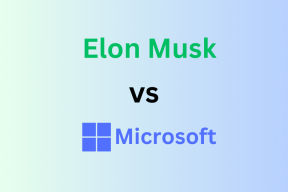7 основных функций PDFelement, которые делают его отличным редактором PDF
Разное / / November 29, 2021
PDF-файлы - один из самых удобных форматов для работы, особенно для владельцев малого бизнеса или стартапов. Вы можете подписать документ цифровой подписью или легко собрать ответы на формы, если у вас есть постоянный опрос. Хотя в Интернете доступно множество редакторов PDF, они не являются самым безопасным центром для загрузки конфиденциальной информации о вашей организации. Именно тогда на помощь приходят автономные редакторы PDF, такие как PDFelement от Wondershare. Он обладает такими функциями, как совместная работа в команде для настройки существующих PDF-файлов и пакетной обработки PDF-файлов для сохранения.

Кроме того, он обладает множеством функций, которые делают его отличным редактором PDF для стартапов и малого бизнеса. Пользовательский интерфейс интуитивно понятен и достаточно дружелюбен, чтобы легко определять параметры и функции. Кроме того, вы найдете множество функций для совместной работы с коллегами.
Итак, давайте рассмотрим некоторые особенности PDFelement что делает его отличным редактором PDF для бизнеса.
1. Легко редактировать PDF-файлы
Вы можете использовать PDFelement для легкого редактирования и настройки существующих документов. Он также работает с отсканированными документами. Используя этот инструмент Wondershare, вы можете добавлять водяные знаки, ссылки, дополнительные страницы и фоновые изображения в PDF-файлы.

Тем не менее, PDFelement также позволяет вам поиграть с расположением и положением текстовых полей. И, как настоящий редактор PDF, он позволяет комментировать или выделять текст. Если вы отправляете официальный документ по электронной почте, вы можете выделить важную часть, чтобы привлечь внимание.
Опция редактирования легко доступна.
2. Сравните PDF-файлы в один клик
При ведении бизнеса вы должны убедиться, что документ правильный и безопасный. Это верно, если вы имеете дело с длинными и подробными файлами, такими как юридические документы, контракты или расходы.
Параметр «Сравнить PDF» в PDFelement помогает сравнивать файлы PDF за гораздо меньшее время, тем самым позволяя сосредоточиться на более важных задачах. Инструмент отмечает каждое изменение, будь то простое добавление текста или изменение положения текстовых полей и полей изображений. Все изменения аккуратно отображаются на левой панели, где вы можете сохранить изменения или удалить их.

Это упрощает выбор информации, которая могла измениться после того, как вы отправили ее своим деловым контактам. Для записи PDFelement отмечает различия красным, а вставки - синим / фиолетовым.
3. Упрощенная пакетная обработка
PDFelement предлагает множество ориентированных на производительность пакетных процессов под своей крышей. Эти периодические процессы экономят время и энергию. Таким образом, вам не нужно применять водяные знаки к отдельным файлам или извлекать информацию из нескольких файлов. Что еще более важно, вы можете конвертировать несколько файлов в другие форматы за один раз.

На данный момент PDFelement от Wondershare позволяет конвертировать, создавать и оптимизировать файлы (среди прочего) за один раз. Процессы просты и быстры, все опции аккуратно выложены спереди. Нужно выбрать правильный вариант, и инструмент проведет вас через следующие шаги.
Как отмечалось ранее, эти процессы помогают сэкономить время и упростить долгий и утомительный процесс редактирования и преобразования документов.
4. Возможности для совместной работы в команде
Он также включает в себя умный набор функций, таких как комментарий, общий доступ к файлам и подпись, которые помогают облегчить командную совместную работу. Это особенно полезно, если файлы в вашей организации проходят несколько согласований в разных отделах.
Добавить комментарий очень просто. Во-первых, инструмент предоставляет пользователю несколько опций, таких как «Выделить», «Подчеркнуть» и «Ссылка». Или вы можете пометить область фигурой, чтобы аннотировать ее. После этого вы можете добавить подробный комментарий для дальнейшей обработки.

Штампы - еще одна полезная функция, особенно когда файл должен быть одобрен, отклонен или помечен как завершенный. Вы даже можете добавить индивидуальные штампы вашей организации.
Помимо этого, PDFelement поддерживает платформы для обмена файлами, такие как Dropbox, Google Drive и WonderShare Cloud. Поэтому, если ваша организация хранит все свои файлы и документы в облаке для легкого доступа, эта функция сэкономит вам время от загрузки файлов по отдельности.
5. Добавить цифровые подписи и пароль
Еще одна полезная функция для пользователей малого бизнеса - возможность добавления цифровых подписей. Эта опция позволяет подписывать все необходимые PDF-файлы цифровой подписью для целей аутентификации. И даже если это не PDF-файл, вы можете легко преобразовать его, добавить свою подпись и отправить. Конечно, вам понадобится файл цифрового удостоверения личности.

В то же время этот инструмент Wondershare обеспечивает простое применение паролей к файлам. Как вы уже догадались, защищенный паролем файл гарантирует, что информация не попадет в чужие руки. Кроме того, после того, как вы защитите файл паролем, вы можете легко поделиться им по электронной почте или через один из облачных сервисов.
PDFelement также позволяет редактировать части текста и абзацы, содержащие конфиденциальную информацию.
6. Редактировать и собирать данные форм из опросов
Опрос или форма для сбора данных - один из лучших способов собрать отзывы о конкретной организации, простом веб-сайте или коммерческом продукте. Однако, хотя создание и отправка заполняемой PDF-формы вашей аудитории несложно, сбор данных может быть немного хлопотным. К счастью, PDFelement не только позволяет создавать и редактировать такие формы, но также позволяет собирать данные форм для дальнейшего анализа.

Что касается первого, он позволяет создавать заполняемые PDF-файлы, которые легко заполнять. После того, как вы соберете ответы, этот инструмент позволит вам собирать ответы массово.
На данный момент вы можете собирать данные либо из специальных полей формы, либо из отмеченных областей в файле PDF. После этого все ответы сохраняются в файлы CSV для дальнейшего анализа. Для тех, кто не знает, вы можете использовать Excel для открытия файлов CSV.
7. Интуитивно понятный интерфейс
Никакие полезные функции не спасут положение, если у инструмента сложный пользовательский интерфейс. К счастью, PDFelement отсортирован на этом фронте. Он объединяет в себе чистый и удобный интерфейс. Кроме того, опции удобно расположены вверху, и их легко найти.
Интуитивно понятный пользовательский интерфейс также означает, что вы, вероятно, будете тратить меньше времени на сеансы передачи знаний для этого инструмента.

Редактируйте PDF-файлы как профессионал
Возможно, самое лучшее в PDFelement - это то, что этот инструмент можно легко распространять в вашей организации. Его можно развернуть на серверах, откуда конечные пользователи могут загрузить его, а затем установить в своих системах. На данный момент Wondershare PDFelement можно развернуть как MSI через GPO, Windows Terminal Server, Windows SCCM и Citrix. Это дает владельцу бизнеса более точный контроль над доступом к инструменту PDF.
PDFelement - это надежный инструмент для владельцев стартапов и владельцев бизнеса - как большого, так и малого, особенно если вы ежедневно сталкиваетесь с огромным объемом бумажной работы. Такие функции, как пакетная обработка и совместная работа, помогают сэкономить время, энергию и деньги.
Купить PDFelement
Поскольку PDFelement подходит для бизнес-пользователей, он предлагает отличную сделку в Командное лицензирование. Это стоит всего около 109 долларов, а одну лицензию могут использовать более 20 пользователей, что позволяет вам сэкономить на индивидуальных лицензионных сборах.

Хорошо то, что он поддерживается в Windows и macOS.